Como criar um gráfico de Gantt incrível e eficaz no Excel
Uma das ferramentas mais utilizadas e versáteis atualmente é o Microsoft Excel. É um software de planilha que é uma ferramenta de gerenciamento de projetos padrão de comando para equipes que usam o pacote Microsoft Office. À medida que seu negócio continua crescendo, você precisa de uma ferramenta mais complexa e versátil para gerenciar seus projetos ou atividades que precisam ser realizadas. E, felizmente, o Microsoft Excel é um software que você pode usar para fazer um gráfico de Gantt. Nestes write-ups, vamos ensinar-lhe os passos detalhados para criar um Gráfico de Gantt no Excel.
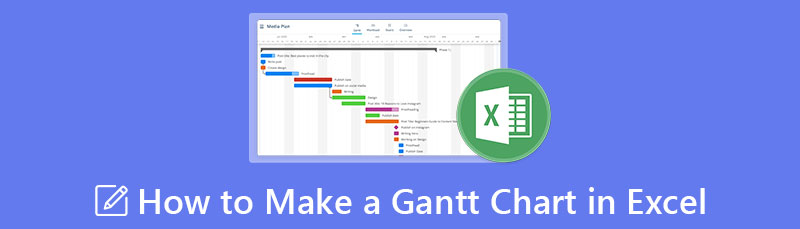
- Parte 1. Etapas sobre como fazer um gráfico de Gantt no Excel
- Parte 2. Prós e contras de usar o Excel para criar um gráfico de Gantt
- Parte 3. Bônus: Criador de Gráficos Online Gratuito
- Parte 4. Perguntas frequentes sobre como fazer um gráfico de Gantt no Excel
Parte 1. Etapas sobre como fazer um gráfico de Gantt no Excel
Um gráfico de Gantt é um método de gerenciamento de projetos que pode ajudá-lo a visualizar rapidamente a linha do tempo do seu projeto. Com base no seu gráfico, é uma lista que você precisa cumprir em um determinado momento. Além disso, consiste em uma coluna à esquerda onde estão listados seus projetos e, na linha superior, as datas em que cada projeto ou atividade é atribuído. Muitos profissionais e empresários usam gráficos de Gantt para administrar bem seu tempo. E se você também deseja criar um gráfico de Gantt, pode usar o Microsoft Excel para criar um.
O Microsoft Excel é um programa de planilhas para organizar números e dados em fórmulas e funções. Também é um componente do grupo de produtos do Microsoft Office para software comercial. Com o Microsoft Excel, você pode formatar, organizar e calcular dados em uma planilha. Além disso, este Criador do gráfico de Gantt é amplamente utilizado para análise de negócios, gerenciamento de operações e relatórios de desempenho, gerenciamento de recursos humanos escolares e muito mais.
E você sabia? Com o Microsoft Excel, você também pode criar seu próprio gráfico de Gantt profissionalmente. Embora não seja fácil criar um, mostraremos passos simples. Portanto, leia a parte a seguir para aprender a fazer um Gráfico de Gantt no Excel.
Como fazer um gráfico de Gantt usando o Microsoft Excel
Baixar Microsoft Excel
Para começar, baixe Microsoft Excel em sua área de trabalho se ainda não estiver instalado em seu dispositivo. E então, instale-o e abra-o.
Crie sua própria tabela de projeto
Insira as informações do seu projeto na planilha. Em seguida, liste as tarefas do projeto na coluna mais à esquerda, com uma linha por tarefa. Você também pode inserir manualmente a duração de suas tarefas ou usar as seguintes fórmulas do Excel abaixo para preencher as células automaticamente.
Data final - Data inicial = Duração
Data final - Data inicial + 1 = Duração
Por exemplo, se a data de início for a coluna B, a data de término for a coluna C e sua duração for a coluna D, a fórmula na célula D2 será C2-B2+1.
Mas se você tem uma tarefa e sabe quanto tempo levará para concluí-la, pode entrar no Data final e a Duração e encontre o melhor Data de início usando esta fórmula:
Data final - Duração = Data inicial
Criar um gráfico de barras do Excel
Para visualizar seus dados, primeiro você precisa criar um gráfico de barras a partir da planilha no Excel. Para fazer isso:
1. Selecione a coluna Data de início para destacá-la.
2. Sob o Inserir painel, clique no Gráfico opção, então Barra empilhada.
Ao executar esses comandos, você pode criar um gráfico de barras empilhadas com barras horizontais à esquerda e as datas de início como o eixo x. Aqui está um exemplo abaixo.
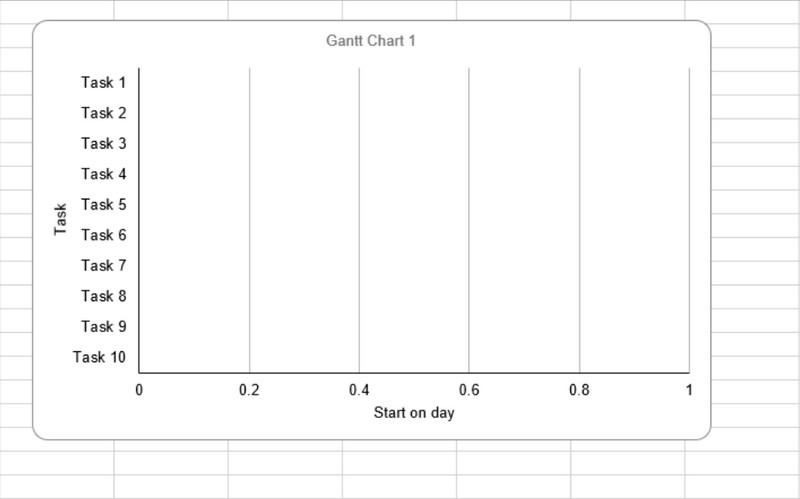
Insira seus dados de duração
Adicione outra série ao gráfico para a próxima etapa para refletir a duração da tarefa. Aqui estão as etapas sobre como inserir seus dados de duração.
1. Clique com o botão direito do mouse no gráfico e marque Selecionar dados de Cardápio.
2. A janela Selecionar fonte de dados exibirá a data de início listada como uma série.
3. Em seguida, clique no botão Adicionar botão abaixo de Entradas de legenda (série) e a janela Editar série será aberta.
4. Digite Duração para nomear sua série.
5. Ao lado do Series valor, clique no ícone próximo a ele para abrir a janela Editar série.
6. Quando o Editar janela da série é aberta, selecione as células na Duração coluna, exceto o cabeçalho e as células vazias. Você também pode preencher o valores da série campo com esta fórmula:
='[NOME DA TABELA]'!$[COLUNA]$[LINHA]:$[COLUNA]$[LINHA]. Por exemplo: ='Novo Projeto'!$D$2:$D$17
7. Depois de preencher o nome e o valor da série, clique em OK para fechar a janela.
8. Por fim, você verá o Fonte de dados janela novamente, mas agora, com o Duração adicionado como uma série. Clique no OK botão para adicionar a série ao seu gráfico.

Adicionar descrições de tarefas
Abra a janela Selecionar fonte de dados novamente para refletir os nomes das tarefas do gráfico em vez dos números marrons.
1. Clique com o botão direito do mouse no gráfico para solicitar o Selecionar fonte de dados janela.
2. Clique em Data de início no lado esquerdo da lista Série e clique em Editar na lista de categorias à direita.
3. Quando a janela Axis label abrir, selecione as células na coluna Start date.
4. Clique em OK na janela de rótulos do eixo e selecione a janela de fonte de dados para adicionar as informações ao seu gráfico.
Transforme-o em gráfico de Gantt
Remova a parte de cada barra que representa a data de início, exceto a parte que representa a duração da tarefa.
1. Clique em qualquer barra do gráfico. Com todos os compassos selecionados, clique com o botão direito do mouse e escolha o Formatar série de dados de Cardápio.
2. E então, sob Encher, Clique no Sem preenchimento.
3. E sob o Cor da borda, selecione os Nenhuma linha opção.
Agora, vamos corrigir a ordem de suas atividades/tarefas.
1. Clique na lista de atividades no lado esquerdo do gráfico e abra a janela do eixo Formatar.
2. Sob o Eixo opções, clique Categorias Em ordem inversa.
3. Marque o botão Fechar para fechar a janela e salvar as alterações em seu gráfico.
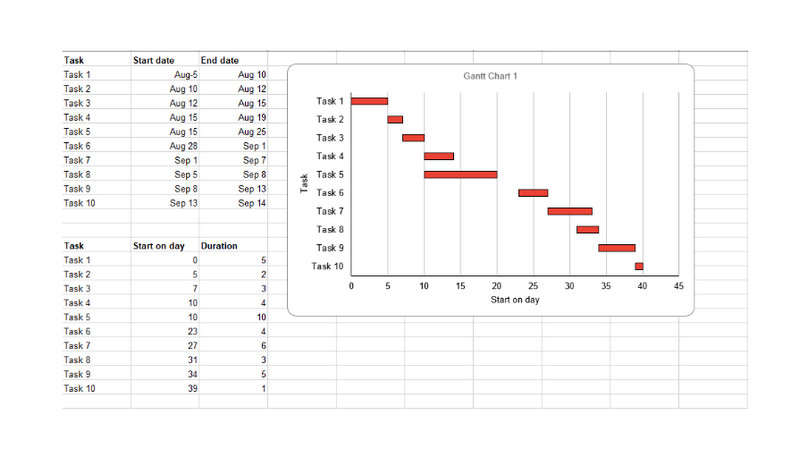
E essas são as etapas simples de como criar um gráfico de Gantt no Excel.
Parte 2. Prós e contras de usar o Excel para criar um gráfico de Gantt
PRÓS
- Você pode criar seu gráfico de Gantt manualmente e usando fórmulas.
- Você pode baixar o Microsoft Excel em todos os sistemas operacionais.
- Você pode inserir manualmente a duração de suas tarefas.
CONTRAS
- Você precisa de conhecimento aprofundado para fazer um gráfico de Gantt usando o Excel.
- Você não pode criar ou colocar ícones para dar ênfase.
Parte 3. Bônus: Criador de Gráficos Online Gratuito
MindOnMap é a melhor alternativa para fazer vários gráficos e diagramas. Com o MindOnMap, você pode criar gráficos gratuitamente sem se preocupar com sua segurança. O MindOnMap vem com vários layouts de mapa com formas, ícones, emojis e outras figuras para estilizar seu gráfico. Você pode fazer vários gráficos usando o MindOnMap, como organogramas, mapas de árvore, espinha de peixe, fluxogramas e muito mais. Além disso, você pode exportar seu trabalho em diferentes formatos, como PNG, JPEG, JPG, SVG e PDF.
Download seguro
Download seguro
Como usar o MindOnMap
Acesse MindOnMap
Procurar MindOnMap no seu navegador ou clique neste link para acessar o software imediatamente.
Agora, clique no Novo botão e selecione o Mapa mental opção.
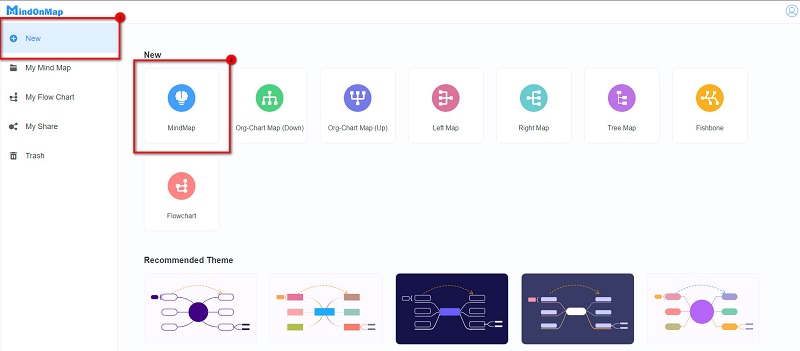
E na interface a seguir, selecione o Nó Central e bater Aba no seu teclado para adicionar ramificações. Você também pode clicar no Nó opção de adicionar filiais.
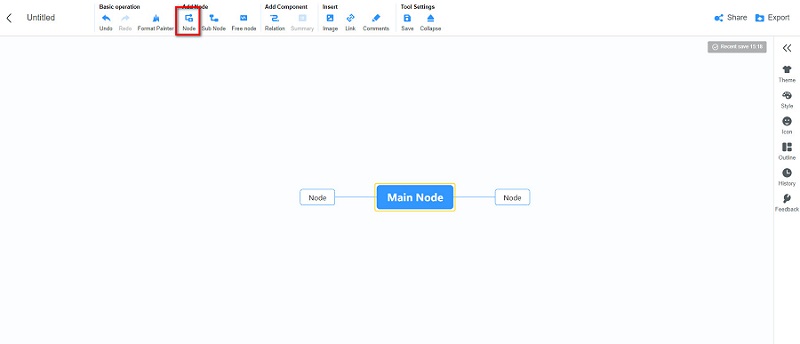
Em seguida, adicione mais nós e as informações necessárias para o seu mapa. Você pode personalizar o estilo, a cor e o alinhamento do seu Nós de Estilo painel de seção.
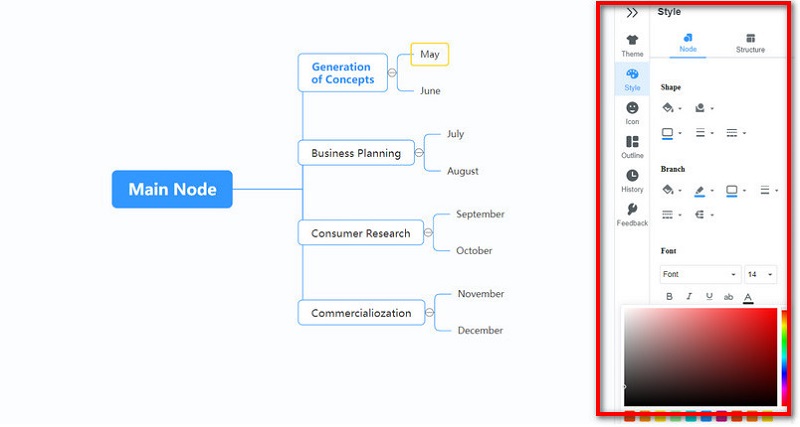
aperte o Exportar botão e selecione o formato de arquivo que você prefere para o seu mapa.

Leitura adicional
Parte 4. Perguntas frequentes sobre como fazer um gráfico de Gantt no Excel
Quais são as alternativas para o Gráfico de Gantt?
Você sempre pode usar outras ferramentas para criar cronogramas de projeto. E os gráficos de Gantt sempre vêm com desvantagens. Portanto, você pode usar outras ferramentas, como scrum boards, whiteboards e cronogramas, para gerenciar seu tempo e projetos.
Existem modelos de gráfico de Gantt no Microsoft Excel?
Sim. Existem modelos de gráfico de Gantt com aparência profissional feitos por Vertex42.com, o designer líder de planilhas do Excel.
Qual programa da Microsoft é o melhor para criar gráficos de Gantt?
O Microsoft Excel é o principal programa da Microsoft para criar gráficos de Gantt simples. Muitos profissionais também usam o Excel para criar gráficos de Gantt.
Conclusão
Proprietários de empresas e gerentes de projeto costumam usar gráficos de Gantt para acompanhar seus cronogramas de atividades. Talvez você esteja procurando a melhor ferramenta para criar Gráficos de Gantt; você pode usar o Microsoft Excel para fazer isso. E neste artigo, fornecemos todas as etapas essenciais para como construir um gráfico de Gantt no Excel. Mas se você preferir uma ferramenta mais direta para criar gráficos incríveis, use MindOnMap no seu navegador.










